Wie Sie WhatsApp-Chats von Ihrem iPhone exportieren
Sep 06, 2023 • Filed to: Soziale Apps verwalten • Proven solutions
Was Emma gesagt hat, stimmt. Es gibt keine Option für Sie, um WhatsApp-Chatverläufe von Ihrem iPhone zu exportieren. Wenn Sie Ihr iPhone durch iTunes oder iCloud sichern, landen Ihre WhatsApp-Chats in einer Backup-Datei. Aber Sie können die Nachrichten dann nicht sehen, denn die Backup-Datei lässt Sie das nicht tun. Keine Panik. Es gibt immer noch Wege, um das möglich zu machen. Dieser Artikel wird Ihnen drei Wege vorstellen, mit denen Sie WhatsApp-Chats von iPhone-Geräten sichern oder exportieren können.
3 Methoden, um WhatsApp-Chats von einem iPhone zu exportieren
dr.fone - Datenrettung (iOS),ist die Software, die Ihnen hilft, WhatsApp-Chats von Ihrem iPhone zu exportieren. Das Programm spielt dabei eine sehr wichtige Rolle im Bereich des Exports von WhatsApp-Chats von iPhones (das aktualle iOS unterstützt).

dr.fone - Datenrettung (iOS)
Die weltweit beste Software für iPhone/iPad-Datenrettung
- Einfacher Vorgang, der nur wenige Klicks erfordert.
- Kontakte direkt vom iPhone, aus einem iTunes-Backup oder iCloud-Backup wiederherstellen
- Kontakte einschließlich Nummern, Namen, E-Mail-Adresse, Berufsbezeichnung, Unternehmen etc. wiederherstellen
- Sehen Sie sich selektiv eine Vorschau der Daten an und stellen Sie sie auf Wunsch wieder her
- Unterstützt alle Modelle von iOS-Geräten und die aktuelle iOS-Version vollständig!
- Lösung 1. WhatsApp-Chats direkt vom iPhone exportieren
- Lösung 2. WhatsApp-Chats vom iPhone aus einer iTunes-Backup-Datei speichern
- Lösung 3. WhatsApp-Chats vom iPhone aus einer iCloud-Backup-Datei exportieren
Lösung 1. WhatsApp-Chats direkt vom iPhone exportieren
Schritt 1 Starten Sie das Programm und verbinden Sie Ihre iPhone mit dem Computer
Verbinden Sie zuerst Ihr iPhone mit Ihrem Computer und starten Sie dann dr.fone. Das Programm wird wie folgt reagieren nachdem es Ihr iPhone erkannt hat.
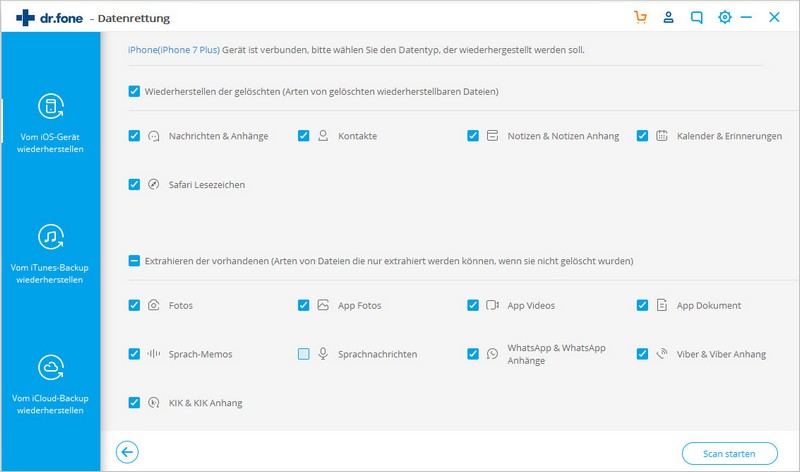
Schritt 2 Scannen Sie Ihr iPhone nach WhatsApp-Nachrichten
Klicken Sie den “Scan starten”-Button im Fenster, das unter Schritt 1 zu sehen ist, um das Programm Ihr iPhone nach WhatsApp-Nachrichten durchsuchen zu lassen.
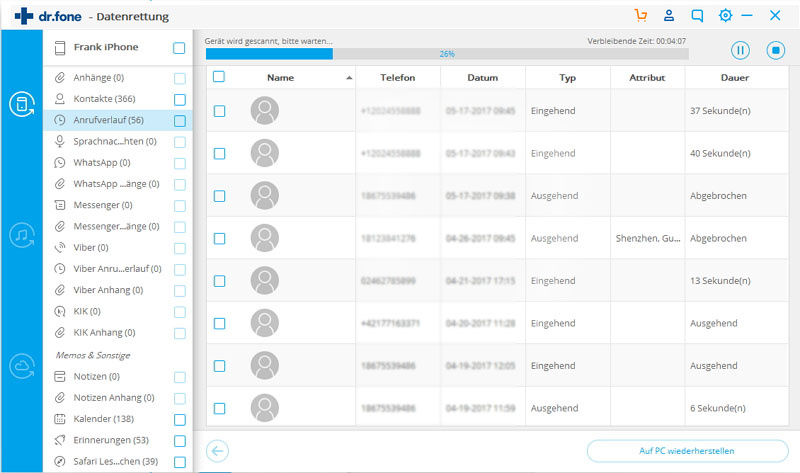
Schritt 3 Exportieren Sie die WhatsApp-Nachrichten von Ihrem iPhone
Das Programm findet nicht nur WhatsApp-Konversationen auf dem iPhone, sondern hilft auch dabei, andere Daten wie Kontakte, SMS, Anrufliste, Notizen und mehr zu finden. Daher benötigt der Suchlauf etwas Zeit. Danach können Sie alle Daten des Scanergebnisses in einer Vorschau begutachten, wenn Sie diese separat anklicken. Für den WhatsApp-Chatverlauf können Sie den Textinhalt, Emojis, Bilder und Videos etc. exportieren. Wählen Sie „WhatsApp“ oder „WhatsApp Anhänge“, klicken Sie auf „Wiederherstellen“ > „Auf PC wiederherstellen“, um sie auf Ihren Computer zu exportieren.
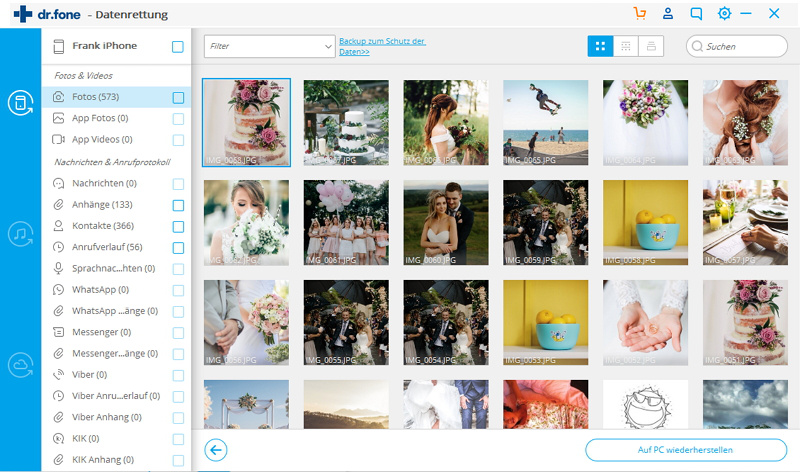
Lösung 2. WhatsApp-Chats vom iPhone aus einer iTunes-Backup-Datei speichern
Schritt 1 Laden Sie die iTunes-Backupdatei herunter, die die WhatsApp-Nachrichten enthält
In dr.fone - Datenrettung (iOS), klicken Sie auf „Vom iTunes-Backup wiederhertellen“, um das Programm die iTunes-Backupdatei auf Ihrem Computer suchen zu lassen. Wählen Sie in der Liste die aktuellste iTunes-Backupdatei, die Ihre WhatsApp-Nachrichten enthalten, und klicken Sie auf „Scan starten“.
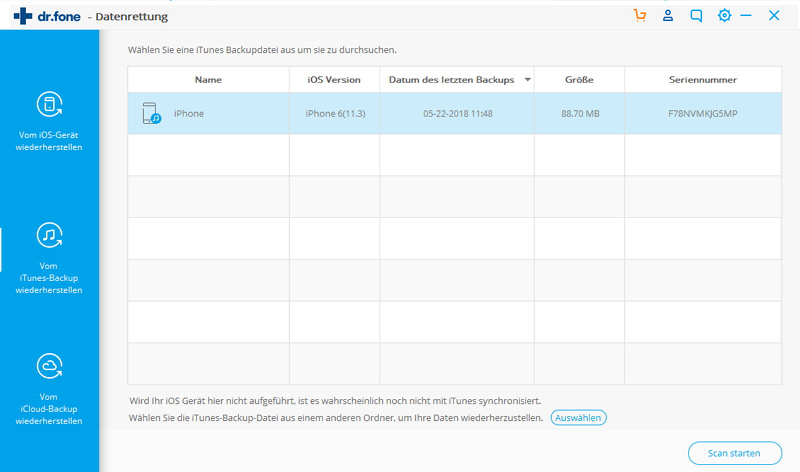
Schritt 2 Speichern Sie die iPhone-WhatsApp-Nachrichten aus der iTunes-Backupdatei
Im Ergebnisfenster werden alle Daten in Kategorien eingeteilt. Klicken Sie in der linken Menüleiste auf WhatsApp-Nachrichten und WhatsApp-Anhänge, um die Dateien in einer Vorschau zu begutachten. Klicken Sie danach auf „Wiederherstellen“ und wählen Sie „Auf PC wiederherstellen“, um Ihre iPhone-WhatsApp-Nachrichten aus einer iTunes-Backupdatei auf Ihrem Computer zu speichern.
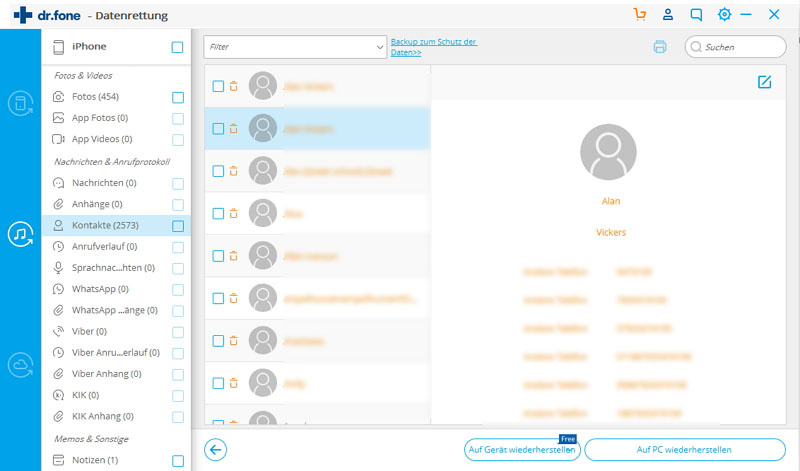
Lösung 3. WhatsApp-Chats vom iPhone aus einer iCloud-Backupdatei exportieren
Schritt 1 Laden Sie die iCloud-Backupdatei herunter, die Ihre iPhone-WhatsApp-Nachrichten enthält
Wenn Sie Ihr iPhone über iCloud gesichert haben, dann wurden Ihre WhatsApp-Nachrichten ebenso in einer iCloud-Backupdatei gespeichert. Sie können dr.fone dazu nutzen, die iPhone-WhatsApp-Nachrichten aus der iCloud-Backupdatei zu exportieren, indem Sie „Vom iCloud-Backup wiederherstellen“ anklicken und sich dann mit Ihrem iCloud-Account anmelden. In der iCloud-Backupliste wählen Sie bitte die Datei, die Ihre WhatsApp-Nachrichten enthält und klicken anschließend auf Download.
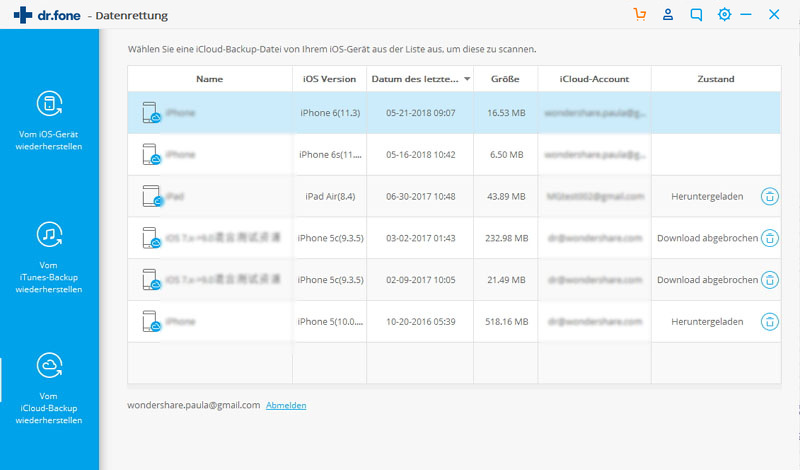
Um Zeit zu sparen, wählen Sie im Pop-Up-Fenster den Datentyp, den Sie herunterladen wollen. Hier sollen Sie „WhatsApp“ und „WhatsApp Anhänge“ wählen.
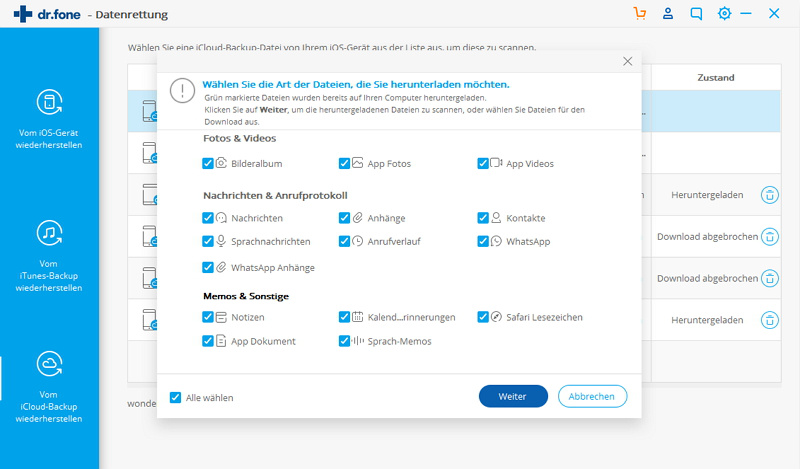
Schritt 2 Speichern Sie die iPhone-WhatsApp-Nachrichten aus der iCloud-Backupdatei
In der Suchergebnisanzeige können Sie alle extrahierten Dateien sehen. Wählen Sie „WhatsApp“ oder „WhatsApp Anhänge“, um eine Vorschau zu erhalten. Wenn Sie die richtigen Daten gefunden haben, klicken Sie auf „Wiederherstellen“ und wählen Sie „Auf PC wiederherstellen“, um diese auf Ihrem Computer zu speichern.
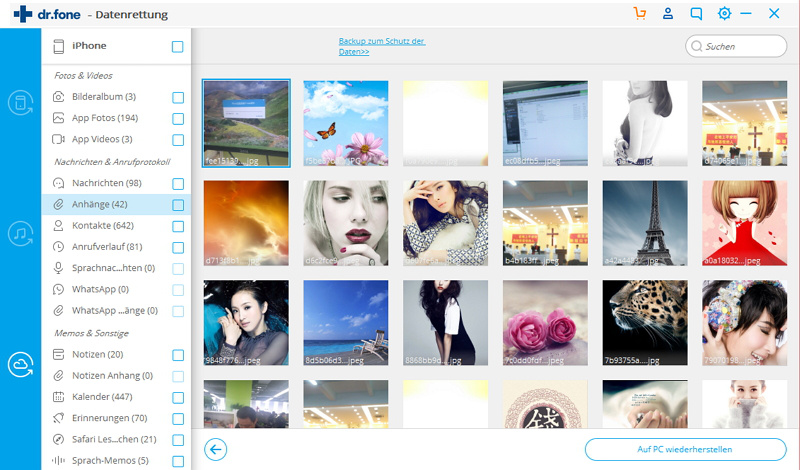
WhatsApp Übertragen
- WhatsApp zwischen Handys Übertragen
- WhatsApp-Nachrichten vom iPhone auf Android
- WhatsApp-Nachrichten vom iPhone auf ein iPhone
- WhatsApp Nachrichten übertragen
- WhatsApp von Android auf Anroid
- WhatsApp Chatsverlauf auf iPhone exportieren
- WhatsApp von Android auf das iPhone
- WhatsApp auf ein neues Handy übertragen
- WhatsApp von iPhone auf das Samsung S9
- Andere Tipps zur WhatsApp-Übertragung

Allrounder-Lösung für Smartphone










Julia Becker
staff Editor
0 Kommentare